Nesvarbu, ar neseniai įsigijote kompiuterį, ketinate atnaujinti RAM, ar norite patikrinti sistemos reikalavimus konkrečią programinę įrangą, kurią norite įdiegti, būtina patikrinti laisvosios kreipties atminties duomenis (RAM). Tai apima tokią informaciją kaip dydis, greitis, tipas, dažnis, gamintojas ir kt.
Šiame vadove rasite nuoseklias instrukcijas, kaip peržiūrėti visas savo įrenginio specifikacijas kompiuterio atmintį fiziškai neatidarant „Windows 11/10“ kompiuterio korpuso (darbalaukio arba Nešiojamas kompiuteris).
Kaip sužinoti įdiegtos RAM dydį, modelį, greitį ir prekės ženklą sistemoje „Windows 10/11“.
1 dalis. Kaip peržiūrėti atminties (RAM) dydį.
1. Peržiūrėkite RAM dydį sistemos nustatymuose.
2. Patikrinkite RAM dydį sistemos informacijoje.
3. Peržiūrėkite RAM dydį ir naudojimą naudodami užduočių tvarkytuvę.
2 dalis. Kaip peržiūrėti visas RAM specifikacijas (gamintojas, modelis, tipas, greitis ir kt.).
4. Raskite visas atminties specifikacijas naudodami CPU-Z.
5. Patikrinkite atminties specifikacijas su komandų eilute.
1 būdas: peržiūrėkite atminties (RAM) dydį naudodami nustatymus.
Nors „Windows“ nustatymuose nerodoma visa informacija apie RAM, vis tiek galite greitai patikrinti įdiegtos RAM dydį „Windows 10/11“ sistemoje naudodami „Windows“ nustatymų programą.
1. Paspauskite Windows + aš klavišus, kad atidarytumėte „Windows“. Nustatymai programėlė.
2. Ant Sistema skirtuką, slinkite žemyn į puslapio apačią ir spustelėkite Apie.
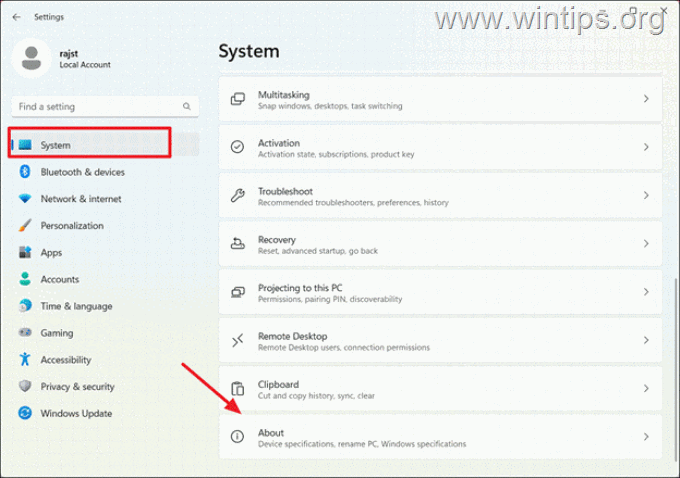
3. Pagal Įrenginio specifikacijos, galite matyti sumos dydį Įdiegta RAM „Windows 11/10“ įrenginyje.
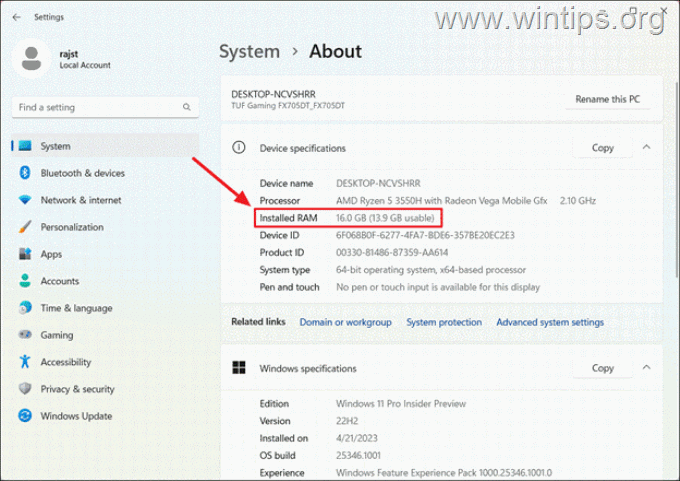
2 būdas: patikrinkite RAM dydį naudodami sistemos informaciją.
Kitas būdas patikrinti RAM dydį yra naudoti Sistemos informacija programa, kuri suteikia išsamų jūsų sistemos atminties talpos vaizdą.
1. Paspauskite Windows raktas, tipas sistemos informacija paieškoje ir pasirinkite geriausią rezultatą.
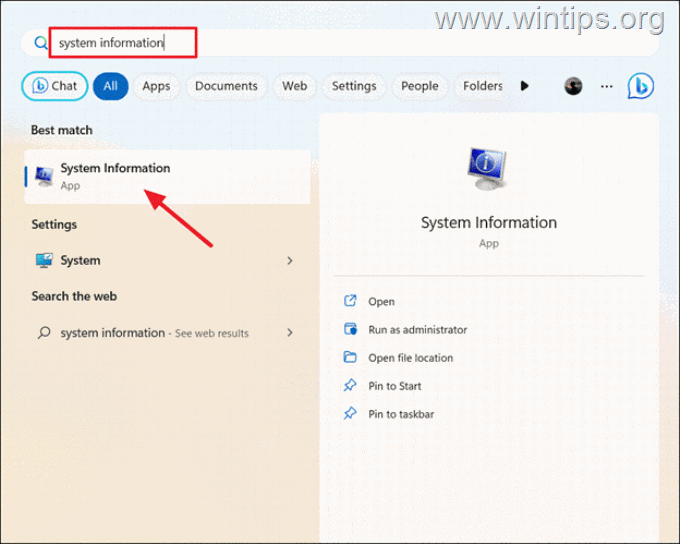
2. Sistemos informacijos lange spustelėkite Sistemos santrauka kairėje šoninėje juostoje.
3. Tada slinkite sąrašu žemyn, kol rasite įvairių RAM dydžio informaciją, įskaitant Įdiegta fizinė atmintis (RAM), visa fizinė atmintis, turima fizinė atmintis,Bendra virtualioji atmintis ir laisva virtualioji atmintis.*
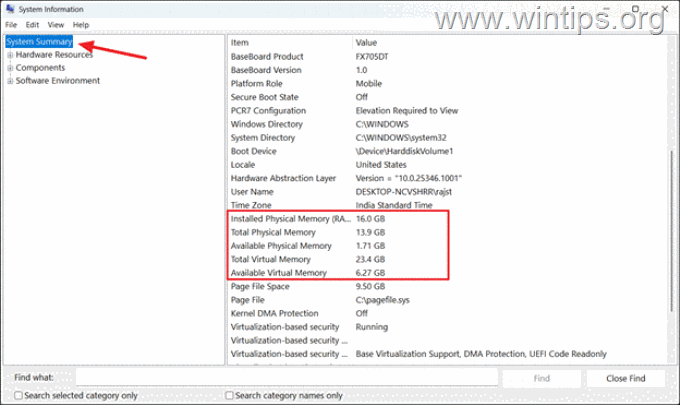
* Pastaba: Štai įvairių RAM elementų suskirstymas:
● Bendra fizinė atmintis: Tai reiškia bendrą jūsų sistemoje įdiegtos fizinės RAM kiekį.
● Galima fizinė atmintis: Tai rodo fizinės RAM kiekį, kuris šiuo metu nenaudojamas ir kurį programos gali nedelsiant naudoti.
● Bendra virtualioji atmintis: Tai rodo bendrą jūsų sistemoje turimos virtualios atminties kiekį, įskaitant fizinę RAM ir puslapio failą (kietojo disko dalis, naudojama kaip virtualioji atmintis).
● Galima virtualioji atmintis: Tai reiškia virtualios atminties kiekį, kuris šiuo metu nenaudojamas ir kurį galima naudoti programoms.
Šie skirtingi atminties dydžiai padeda suprasti bendrą sistemos atminties talpą, šiuo metu naudojamą kiekį ir laisvą atmintį programoms paleisti.
3 būdas: sužinokite atminties dydį ir naudojimą naudodami užduočių tvarkytuvę
Jei norite sužinoti RAM naudojimo statistiką realiuoju laiku, galite naudoti užduočių tvarkyklę.
1.Dešiniuoju pelės mygtuku spustelėkite užduočių juostoje ir pasirinkite Užduočių tvarkyklė, arba paspauskite CTRL + SHIFT + ESC.
2. Eikite į Spektaklis skirtuką kairėje juostoje ir spustelėkite Atmintis dešinėje.
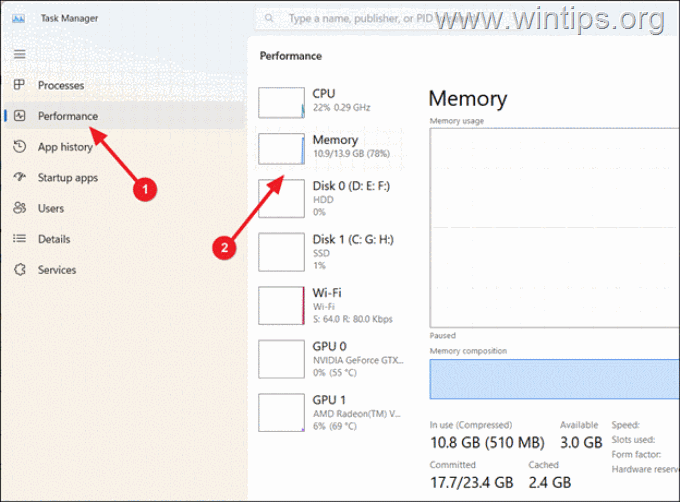
3. Viduje viršutiniame dešiniajame kampe lango, galėsite pamatyti bendra RAM talpa jūsų sistemai.
Tada pažvelkite į lango apačią. Čia rasite išsamią RAM informaciją, pvz., bendrą talpą, greitį, turimą RAM, naudojamų lizdų skaičių, formos koeficientą ir kt.
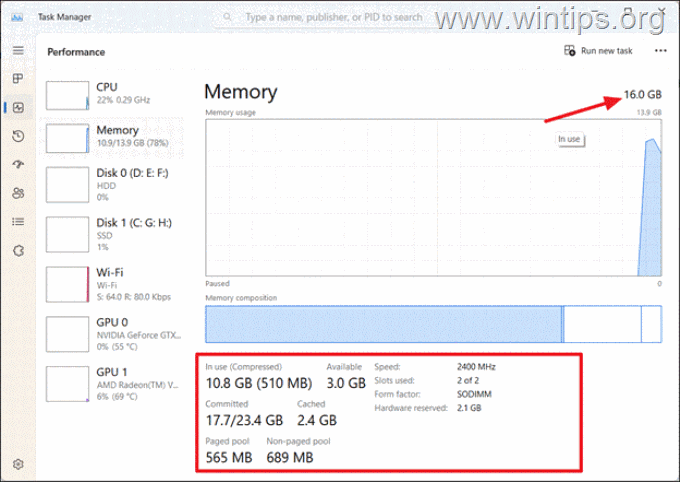
2 dalis. Kaip sužinoti visas RAM specifikacijas sistemoje „Windows 10/11“.
Jei norite gauti visas Windows/11 įdiegtos atminties (RAM) specifikacijas, naudokite vieną iš toliau pateiktų būdų.
4 būdas: peržiūrėkite atminties specifikacijas naudodami trečiosios šalies įrankį (CPU-Z).
Vienas iš mano mėgstamiausių būdų rasti RAM tipą, dydį, dažnį, gamintoją ir kt. yra naudoti nemokamą CPU-Z įrankį:
1. Aplankykite Oficiali CPU-Z svetainė ir parsisiųsti į Sąranka failą.
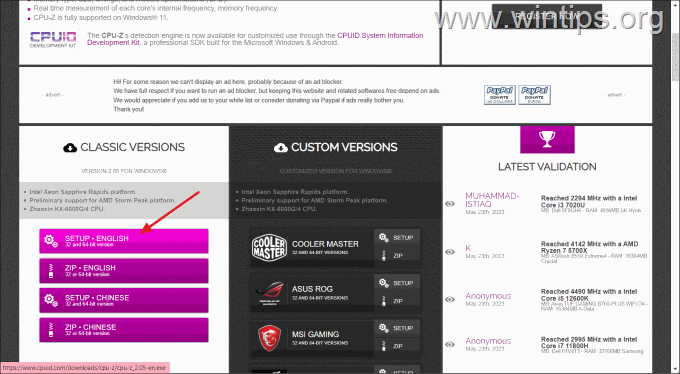
2. Atsisiuntę dukart spustelėkite atsisiųstus failus įdiegti CPU-Z programėlė.
3. Galiausiai atidarykite CPU-Z ir eikite į Atmintis skirtuką, kad pamatytumėte bendrą sumą RAM dydis, tipo, dažnisir kt.
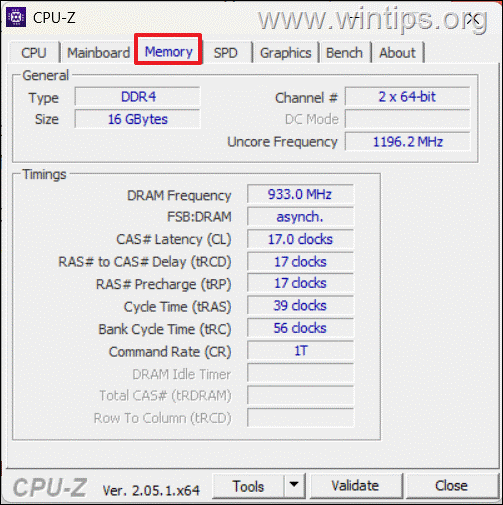
4. Tada perjunkite į BPD skirtuką ir pasirinkite atminties lizdą, kad peržiūrėtumėte visą informaciją apie atitinkamą atminties modulį, pvz., atminties tipą, atminties greitį, gamintoją, serijos numerį, dalies numerį, prekės ženklą ir kt.
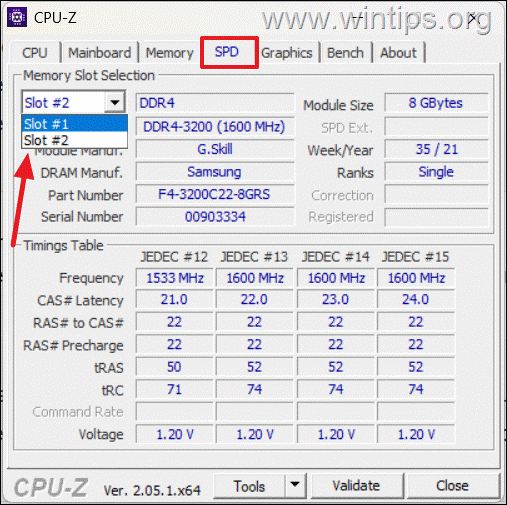
5 būdas: patikrinkite RAM specifikacijas naudodami komandų eilutę.
Pirmasis būdas pamatyti visą informaciją apie RAM, pvz., dydį, tipą, serijos numerį, gamintoją ir kiekvienos RAM atmintinės vietą, yra naudoti komandų eilutę. Padaryti tai:
1. Paspauskite Windows + R klavišus, kad atidarytumėte komandų laukelį Vykdyti.
2. Tipas cmd arba komandinė eilutė & paspauskite CTRL + SHIFT + ENTER atidaryti Komandinė eilutė kaip administratorius. (Spustelėkite Taip per UAC įspėjimą).
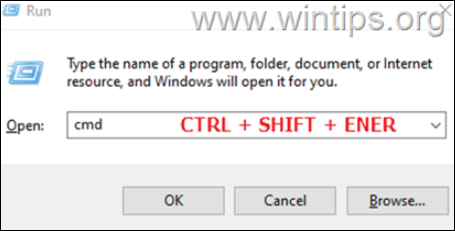
Dabar duokite vieną iš šių komandų pagal informaciją, kurią norite rasti apie savo RAM.
3. Norėdami rasti tik svarbias jūsų sistemoje įdiegtos RAM specifikacijas (talpa, atminties tipas, gamintojas, dalies numeris, serijos numeris ir greitis), duokite šią komandą:
- wmic memorychip gauti įrenginio lokatorių, gamintoją, dalies numerį, serijos numerį, talpą, greitį, atminties tipą, formos faktorių
* Pastabos:
1. Vykdydami aukščiau pateiktą komandą, gausite atminties kodą Atminties tipas stulpelyje. Numeriai "0" arba "8" reiškia, kad tai yra DIMM tipo atmintis, kuri naudojama staliniuose kompiuteriuose, o numeris "12“ nurodo SODIMM atminties tipą, naudojamą nešiojamuosiuose kompiuteriuose.
2. Jei Gamintojas stulpelyje rodomas kodas, o ne gamintojo pavadinimas, kopija & pasta dalies numerį Google paieškoje, kad sužinotumėte gamintojo pavadinimą.
3. The Greitis stulpelyje rodomas jūsų RAM greitis. Kur:
- DDR3: 800, 1066, 1333, 1600, 1866 ir 2133
- DDR4: 1600, 1866, 2133, 2400, 2666, 2933, 3200 ir kt.

4. Norėdami patikrinti bendrą RAM lizdų skaičių, naudokite šią komandą:
- wmic Memphysical gauti MemoryDevices

5. Norėdami sužinoti, RAM gamintojas iš komandinės eilutės įveskite:*
- wmic memorychip gauti Devicelocator, gamintojas
* Pastaba: Jei Gamintojas stulpelyje rodomas kodas vietoj gamintojo pavadinimo (pvz., "04CD"), kopija & pasta dalies numerį Google paieškoje, kad sužinotumėte gamintojo pavadinimą. Žemiau pateikiami kai kurie atminties gamintojų kodai.
- 04CB = A-DUOMENYS
- 017A = Apacer
- 029E = Korsaras
- 059B = labai svarbu
- 04CD = G.Skill
- 0198 = HyperX
- 00CE = Samsung

6. Norėdami sužinoti, Dalies numeris kiekvienam atminties moduliui:
- wmic memorychip gauti įrenginio lokatorių, dalies numerį

7. Norėdami peržiūrėti Serijos numeris kiekvieno įdiegto RAM modulio:*
- wmic memorychip gauti įrenginio lokatorių, serijos numerį
* Pastaba: Jei serijos numeris yra „00000000“, vadovaukitės anksčiau pateiktomis 4 metodo instrukcijomis.

8. Norėdami sužinoti atminties modulių greitį:
- wmic memorychip gauti įrenginio lokatorių, greitį

9. Norėdami rasti atminties tipą: *
- wmic memorychip gauti įrenginio lokatorių, atminties tipą
* Pastaba: Jei Atminties tipas yra "0" arba "8“ rodo, kad tai DIMM tipo atmintis, naudojama staliniuose kompiuteriuose. Jei tai yra "12“ nurodo SODIMM atminties tipą, naudojamą nešiojamuosiuose kompiuteriuose.

10. Norėdami peržiūrėti visą informaciją apie įdiegtą RAM, duokite šią komandą:
- wmic atminties lustų sąrašas pilnas

Viskas! Kuris metodas jums pasiteisino?
Praneškite man, ar šis vadovas jums padėjo, palikdami komentarą apie savo patirtį. Prašome pamėgti ir pasidalinti šiuo vadovu, kad padėtumėte kitiems.